從智慧型裝置操作相機
拍攝前,可以使用遙控攝影在智慧型裝置上確認構圖。
Wi-Fi 連線的預設密碼為「NikonKeyMission」。
-
將相機與智慧型裝置配對(A與智慧型裝置配對)。
- 如果二者已配對成功,請開啟相機,然後啟動 SnapBridge 360/170。
-
輕觸 SnapBridge 360/170 M c 攝影機標籤 M 遙控攝影。
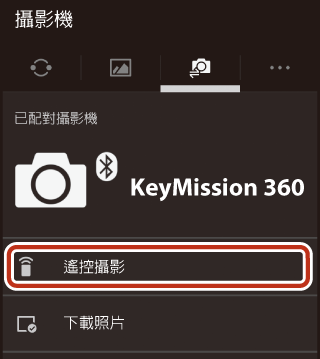
- 顯示 Wi-Fi 連線的確認對話窗時,輕觸確定。
- Android:執行步驟 5。
-
iOS:
- 執行步驟 3。
- 如果已建立 Wi-Fi 連線,則顯示拍攝畫面。執行步驟 5。
-
在 iOS 中,確認對話窗詳圖並輕觸 查看設定 啟動 iOS 設定應用程式。
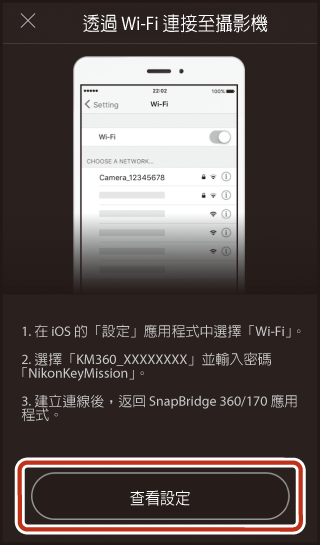
-
輕觸 < 設定 開啟“設定”應用程式。接下來,向上滾動並輕觸 Wi-Fi,Wi-Fi 可在設定列表頂部附近找到。
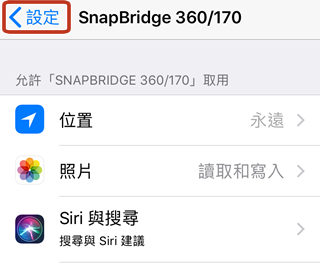
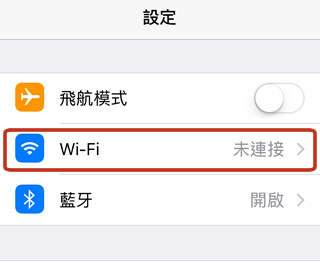
-
選擇相機 SSID。若提示您輸入密碼,請輸入“NikonKeyMission”(預設密碼)。請注意,密碼需區分大小寫;請確保“N”、“K”和“M”為大寫。
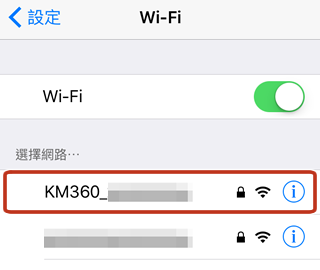
- 當您選擇相機 SSID 後返回 SnapBridge 360/170 時,遙控攝影對話窗將會顯示。
-
-
Android:進行照片構圖並拍攝。
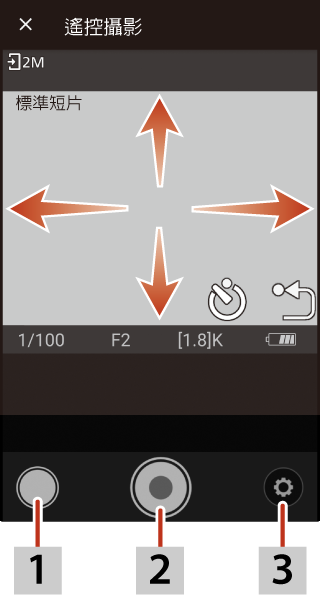
1 靜態影像 2 短片 3 拍攝選項 - 拖曳螢幕可移動視角。輕觸 q 可返回原來的視角。
- 若要記錄短片,輕觸
 。若要拍攝靜態影像,輕觸
。若要拍攝靜態影像,輕觸  。若要停止記錄短片,輕觸
。若要停止記錄短片,輕觸  。
。 - 記錄短片時不顯示主體。
- 記錄微時短片時,與智慧型裝置的連線會暫時停用。
iOS:拍攝照片或記錄短片。
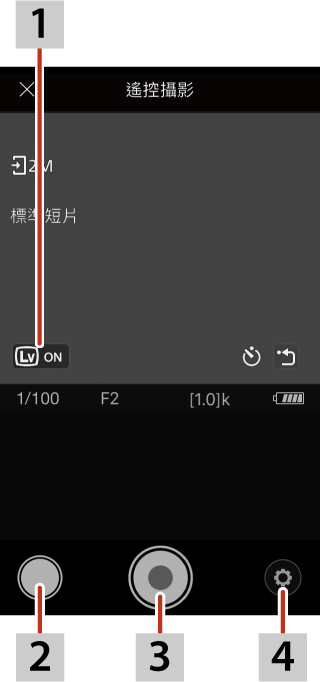
1 實時顯示開啟/關閉 2 靜態影像 3 短片 4 拍攝選項 - 拖曳螢幕可移動視角。輕觸 q 可返回原來的視角。
- 若要記錄短片,輕觸
 。若要拍攝靜態影像,輕觸
。若要拍攝靜態影像,輕觸  。若要停止記錄短片,輕觸
。若要停止記錄短片,輕觸  。
。 - 記錄短片時不顯示主體。
- 記錄微時短片時,與智慧型裝置的連線會暫時停用。
iOS 裝置
- 在 iOS 11.3 至 12.1 版本下,若在遙控攝影期間實時顯示保持為開啟狀態,無線連接最終將會結束,您將返回 c 攝影機 標籤。我們建議您在每次構圖後立即結束實時顯示。
-
實時顯示開啟時,您可在螢幕上拖曳手指以選擇視點(若要返回起始視圖,請輕觸 q)。短片記錄過程中,該圖示不會顯示。
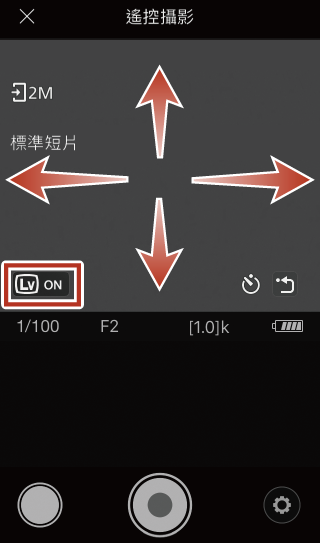
變更 SSID 和密碼
您可以選擇 SnapBridge 360/170 M c 攝影機標籤 M 攝影機設定 M 網路選單 M Wi-Fi M Wi-Fi 連線類型變更 SSID 和密碼。為了保護您的隱私,建議您定期變更密碼。
在遙控攝影期間下載影像
拍攝畫面中的 g M 下載為開啟時,拍攝的靜態影像會自動傳送至智慧型裝置。短片無法自動傳送。可以使用下載照片(A重播儲存在相機中的影像/將影像傳輸至智慧型裝置)將短片傳送至智慧型裝置。
